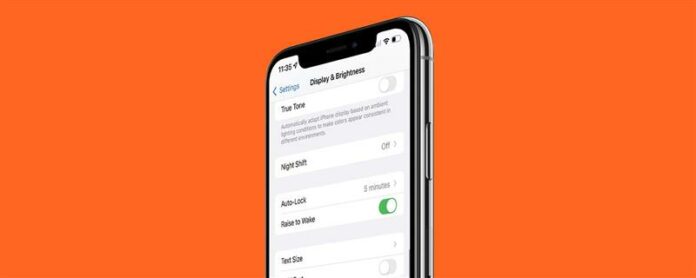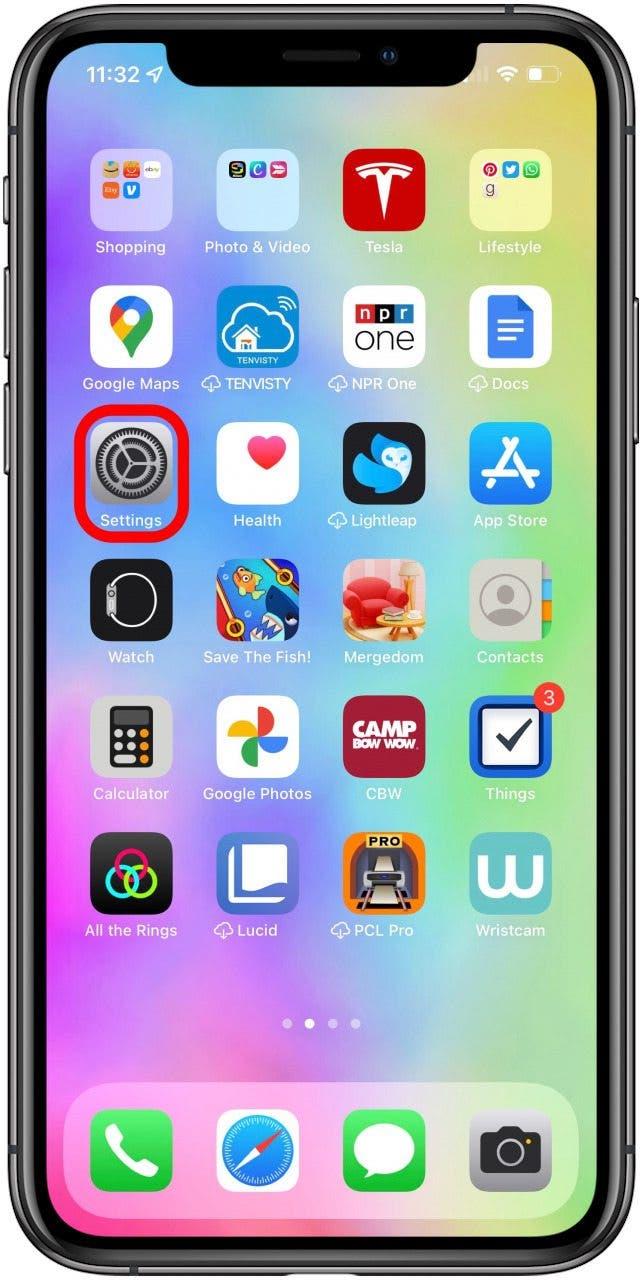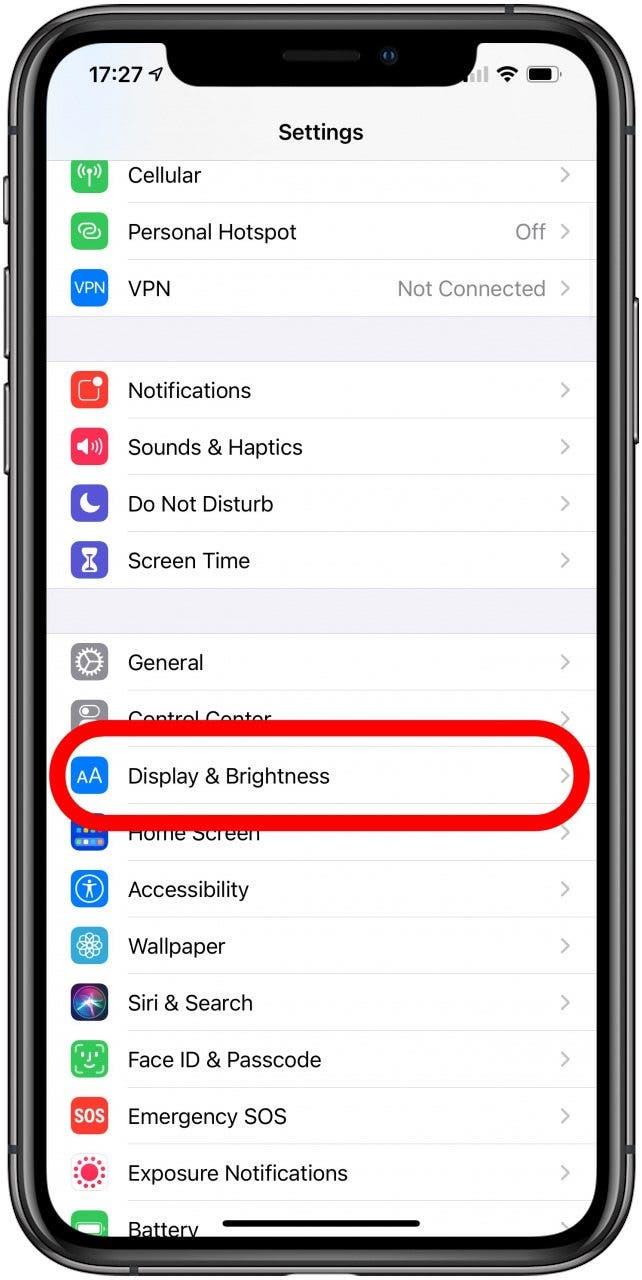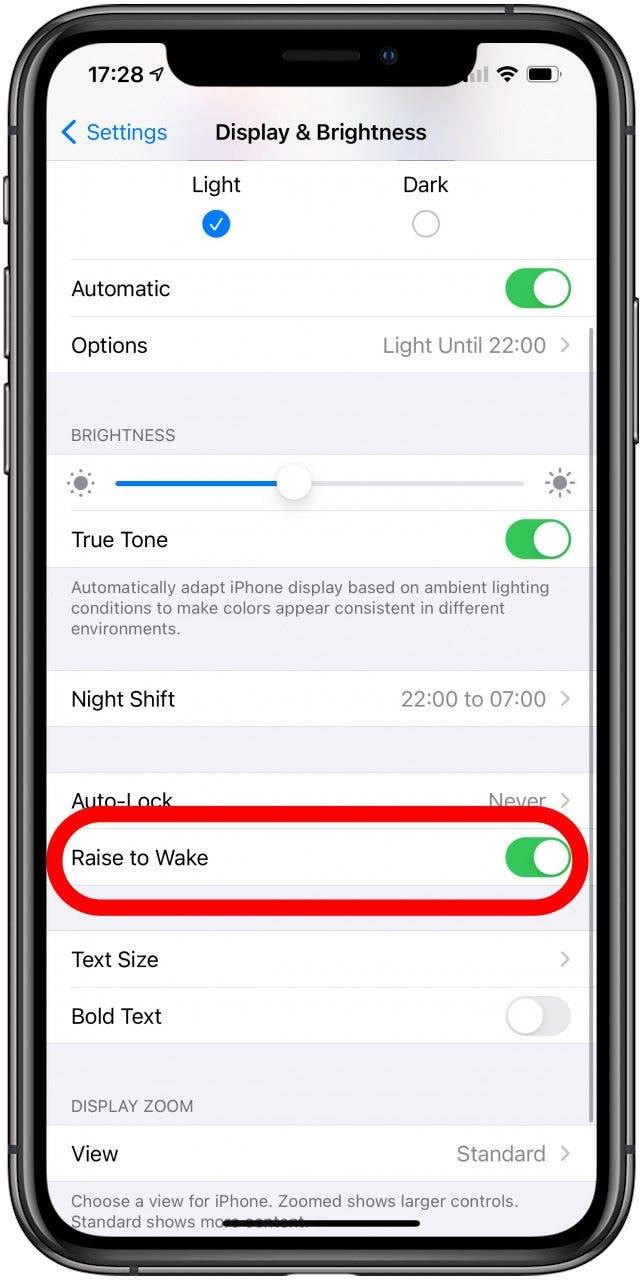Adakah anda tertanya -tanya, “Mengapa skrin iPhone saya menghidupkan ketika saya mengambilnya?” Bertemu Raise untuk bangun pada iPhone! Ciri ini diperkenalkan semasa kemas kini iOS 10 dan telah menjadi lalai pada iPhone sejak itu. Saya akan memberitahu anda lebih lanjut mengenai ciri ini dan menerangkan bagaimana untuk melumpuhkan Raise untuk bangun dan mengapa anda mungkin menginginkannya.
berkaitan: Cara menggunakan iPhone tanpa butang rumah
Apa yang dinaikkan untuk bangun pada iPhone?
Raise to Wake adalah ciri yang pada asalnya digunakan pada Apple Watch, yang membuat banyak akal – anda mengangkat pergelangan tangan anda kerana anda mungkin cuba menyemak masa. Sejak pelepasan iOS 10 beberapa tahun yang lalu, ciri Raise to Wake yang sama telah tersedia pada iPhone. Ia hanya menerangi skrin supaya anda dapat melihat pemberitahuan anda tanpa mengetuk skrin atau menolak sebarang butang.
Secara peribadi, saya telah menyukai ciri Raise to Wake di iPhone setakat ini. Ia memudahkan untuk melihat pemberitahuan saya dan menukar lagu yang saya dengar. Walau bagaimanapun, jika anda mengambil telefon anda banyak, ia mungkin memotong hayat bateri anda. Jika anda lebih suka melumpuhkan Raise untuk bangun, anda boleh melakukannya dalam beberapa langkah mudah.
Cara mematikan kenaikan untuk bangun pada iPhone
Inilah cara untuk menghidupkan peningkatan ini untuk membangunkan fungsi dan seterusnya. Untuk mengetahui lebih lanjut helah iPhone, daftar untuk kami tip newsletter hari.
- Buka Tetapan .

- Ketik paparan & kecerahan .

- Togol Raise to Wake Off (Grey) atau On (Hijau).

Sekarang anda tahu bagaimana iPhone Raise to Wake Works dan bagaimana anda boleh mematikannya dan kembali seperti yang diperlukan. Walaupun ini adalah ciri yang berguna, ia boleh mengalirkan hayat bateri dan mengganggu. Oleh kerana ia sangat mudah untuk bertukar -tukar untuk bangun dan mematikan, anda boleh mencuba kedua -duanya dan melihat apa yang paling sesuai untuk anda.